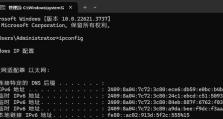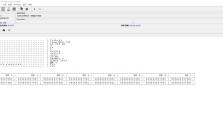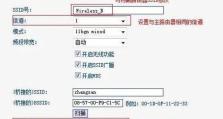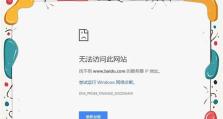路由器装机教程(助你轻松上手,打造高效网络环境)
随着互联网的普及,路由器成为我们家庭中必不可少的设备。但是,对于很多人来说,如何正确地安装和设置路由器却是一件困扰的事情。为此,本文将为大家提供一份详细的路由器装机教程,帮助大家轻松上手,打造高效的网络环境。
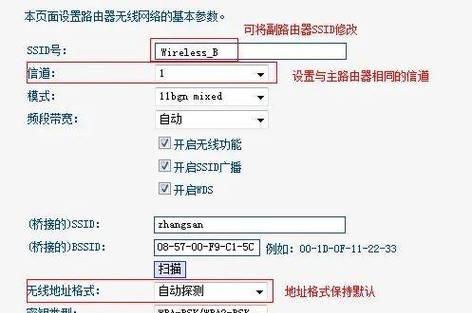
准备工作——确保拥有必备的装机工具
在开始装机之前,我们需要准备以下工具:一台新的路由器、一根网线、一个电源适配器。这些工具将在后续安装过程中起到关键作用。
选择合适的位置——确保信号覆盖范围与稳定性
在安装路由器之前,我们需要选择一个合适的位置放置它。要确保信号覆盖范围与稳定性,我们应该避免将路由器放在靠近电子设备或者墙角的位置。
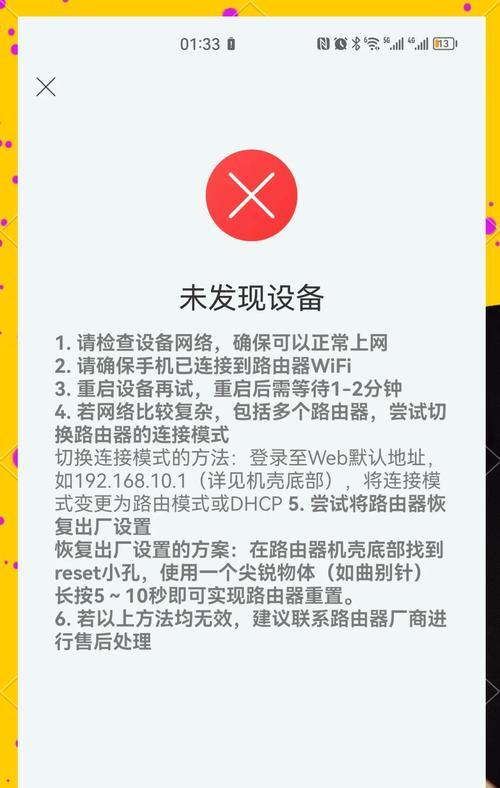
连接电源——确保路由器能正常工作
将电源适配器插入路由器的电源接口,然后将电源适配器的另一端插入电源插座。这样,路由器就能正常工作了。
连接宽带线路——确保网络信号畅通无阻
将提供宽带信号的线路插入路由器的WAN口。这样,我们就能确保网络信号畅通无阻,为后续的设置工作做好准备。
连接电脑——为进行设置做好准备
使用一根网线,将路由器的LAN口与电脑的网口相连。这样,我们就可以通过电脑进行后续的路由器设置了。
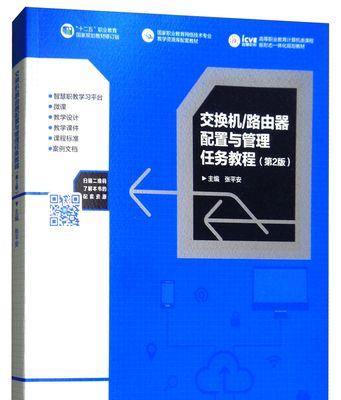
进入路由器管理界面——开始设置网络参数
打开电脑上的浏览器,在地址栏输入路由器的IP地址,然后按下回车键。这样,我们就能进入路由器的管理界面,开始设置网络参数。
修改管理员密码——加强网络安全性
在管理界面中找到修改密码的选项,并输入一个强密码。这样,我们就能加强网络的安全性,防止他人未经授权地修改网络设置。
设置WiFi名称和密码——确保无线网络安全稳定
在管理界面中找到无线网络设置选项,修改WiFi的名称和密码。选择一个不易被猜测的密码,以确保无线网络的安全稳定。
设置MAC地址过滤——进一步提升网络安全性
在管理界面中找到MAC地址过滤选项,开启该功能并添加受信任设备的MAC地址。这样,我们就可以进一步提升网络的安全性,防止未授权设备接入网络。
设置端口映射——为特定应用提供流畅的网络连接
在管理界面中找到端口映射选项,设置需要使用的端口映射规则。这样,我们就能为特定的应用提供流畅的网络连接,提高用户体验。
设置网络访问控制——掌握网络使用权限
在管理界面中找到网络访问控制选项,设置访问控制规则。通过设置规则,我们可以限制特定设备或IP地址的访问权限,掌握网络的使用权。
设置QoS策略——优化网络带宽分配
在管理界面中找到QoS策略选项,设置合理的带宽分配策略。通过优化带宽分配,我们可以确保重要应用的网络连接质量,提高网络使用效率。
更新路由器固件——享受更好的性能和功能
定期检查并更新路由器的固件,以享受更好的性能和功能。新的固件版本通常会修复一些已知问题,并增加一些新的功能。
测试网络连接——确保网络设置顺利生效
完成所有设置后,我们应该测试网络连接是否正常。通过浏览网页、下载文件等方式,确保网络设置顺利生效。
——轻松掌握路由器装机技巧
通过本教程,我们学习了路由器装机的基本步骤和常用设置。掌握了这些技巧,我们能够轻松地安装和设置路由器,打造高效的网络环境,畅享互联网带来的便利。让我们共同努力,让网络连接更加稳定快速吧!
本文详细介绍了如何进行路由器装机,包括准备工作、选择合适的位置、连接电源、连接宽带线路、连接电脑等步骤。同时,还介绍了常用的路由器设置项,如修改管理员密码、设置WiFi名称和密码、设置MAC地址过滤等。希望通过这份简单易懂的网络设置指南,能够帮助大家轻松上手,打造高效的网络环境。让我们一起享受互联网带来的便利吧!